Android Studio – мощная интегрированная среда разработки, которую используют миллионы разработчиков по всему миру для создания приложений для операционной системы Android. Одним из аспектов, который можно настроить для улучшения опыта программирования, является шрифт, используемый в редакторе кода.
По умолчанию Android Studio использует шрифт, который многим нравится и привычен, но некоторым пользователей он может не подходить по различным причинам: недостаточная читаемость, например. Счастливо, в редакторе кода есть возможность изменить шрифт на другой, который будет лучше отвечать вашим потребностям.
Для изменения шрифта в Android Studio, вам нужно открыть настройки редактора кода. Для этого необходимо выбрать пункт меню "File" в верхней панели инструментов, затем "Settings". В открывшемся окне выберите пункт "Editor" в левой части и перейдите на вкладку "Font".
На этой вкладке вы увидите список доступных шрифтов для редактора кода. Вы можете выбрать один из предложенных вариантов или нажать на кнопку "Сustom..." для выбора собственного шрифта. После выбора нужного шрифта, не забудьте нажать кнопку "Apply", чтобы применить изменения.
Шаги по изменению шрифта в Android Studio

Шаг 1: Откройте проект в Android Studio.
Шаг 2: Откройте файл стилей приложения. Обычно это файл "styles.xml".
Шаг 3: Найдите тег <style>, соответствующий базовому стилю приложения.
Шаг 4: Внутри тега <style> добавьте атрибут fontFamily с установленным значением шрифта.
Шаг 5: Сохраните файл стилей.
Шаг 6: Запустите приложение на эмуляторе или устройстве для проверки изменений.
| Пример: |
|---|
<style name="AppTheme" parent="Theme.AppCompat.Light.DarkActionBar"> |
В приведенном примере мы добавили атрибут fontFamily с установленным значением @font/custom_font в тег <style>, чтобы задать пользовательский шрифт для текстовых полей TextView и кнопок Button в приложении.
Открыть настройки Android Studio
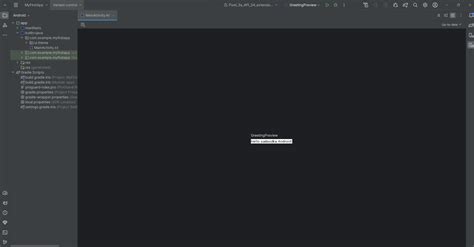
Для того чтобы изменить шрифт в Android Studio необходимо открыть настройки следующим образом:
- 1. Откройте Android Studio.
- 2. В главном меню выберите пункт "File".
- 3. В выпадающем меню выберите "Settings".
После выполнения этих действий откроется окно настроек, где вы сможете настроить различные параметры Android Studio, включая шрифт.
Найти раздел "Editor"
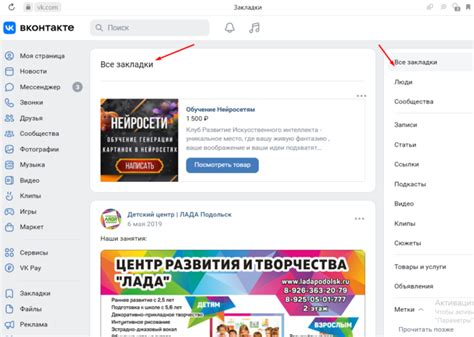
Для изменения шрифта в Android Studio необходимо найти и открыть раздел "Editor", в котором находятся все настройки, связанные с редактором кода. Чтобы найти этот раздел, выполните следующие действия:
- Откройте Android Studio: Запустите Android Studio на своем компьютере, чтобы получить доступ к настройкам.
- Откройте меню "File": В верхней панели инструментов выберите пункт "File", расположенный слева от пункта "Edit".
- Выберите "Settings": В выпадающем меню "File" найдите и выберите пункт "Settings".
- Откройте "Editor": В левой панели окна "Settings" найдите раздел "Editor".
- Настройте шрифт: В разделе "Editor" вы найдете различные опции, связанные с редактором кода. Для изменения шрифта выберите пункт "Font" или "Fonts" в зависимости от версии Android Studio.
После того как вы открыли раздел "Editor" и нашли соответствующую опцию шрифта, у вас будет возможность выбрать и просмотреть доступные шрифты, а также настроить их размер и стиль. При выборе шрифта убедитесь, что он читаем и удобен для работы с кодом.
После изменения настроек шрифта в разделе "Editor" в Android Studio, все новые окна и документы будут отображаться с выбранным вами шрифтом. Если вы хотите применить изменения шрифта к уже открытым файлам, возможно, вам необходимо будет перезапустить Android Studio.
Выбрать "Colors & Fonts"
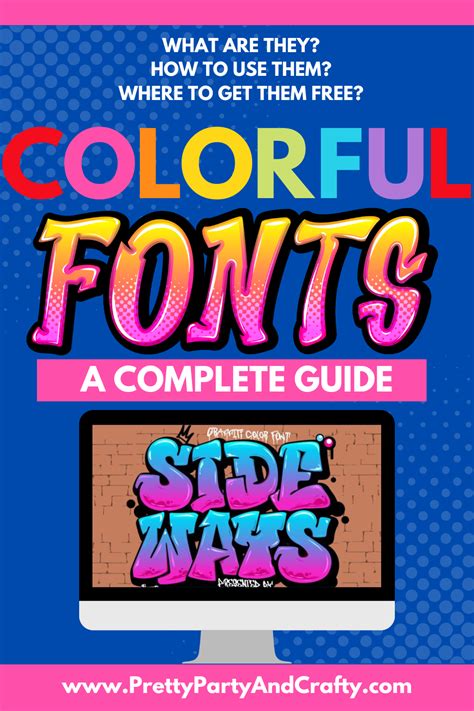
1. Откройте настройки Android Studio, нажав на значок шестеренки в правом нижнем углу окна программы.
2. В поисковой строке вверху введите "Colors & Fonts" и выберите раздел с таким названием.
3. Вы увидите список доступных шрифтов и их настроек.
4. Чтобы изменить шрифт, выберите нужный шрифт из списка и нажмите на кнопку "Apply".
5. Android Studio автоматически применит новый шрифт ко всем файлам, открытым в редакторе кода.
6. Также вы можете настроить различные параметры цветов и фонов для разных элементов интерфейса.
7. После завершения настроек, нажмите на кнопку "OK", чтобы сохранить изменения и закрыть окно настроек.
Изменить шрифт по своему усмотрению
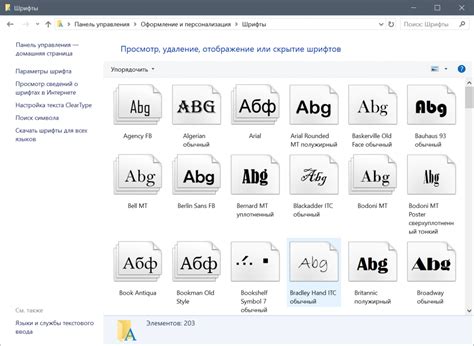
Android Studio предлагает возможность выбора и настройки шрифта по вашему вкусу. Чтобы изменить шрифт в Android Studio, выполните следующие шаги:
- Откройте настройки Android Studio.
- Выберите пункт "Appearance & Behavior" в левой панели настроек.
- Перейдите в раздел "Editor" и выберите вкладку "Font".
- Нажмите на кнопку "..." рядом с полем "Primary font" для открытия диалогового окна выбора шрифта.
- Выберите желаемый шрифт из списка доступных шрифтов.
- Настройте размер шрифта, отступы и другие параметры шрифта при необходимости.
- Нажмите "OK", чтобы сохранить изменения.
После применения изменений, шрифт в Android Studio будет соответствовать вашим настройкам. Вы также можете повторить эти шаги, чтобы изменить и другие шрифты в редакторе или в других разделах настроек.



